- 今からゲーム配信を始めようと思っているんだけど・・・
- どんな機材を準備したらいいか分からない・・・
- ゲーム配信に必要なものを教えて!
ゲーム配信には、PCやマイクなど基本的な機材のほか、快適に配信するための便利なアイテムもあります。
しかし、何を選べばいいのか分からず、適当に揃えて後悔してしまう人も少なくありません。

私は5年以上ゲーム配信をしていますが、始めた頃はどんな機材があれば配信できるか情報が少なく、本格的に配信できるようになるまで遠回りしてきました。
そこで本記事では、ゲーム配信初心者の方向けに、ゲーム配信に必要なものやあると便利なものを解説します。
この記事を読むと、ゲーム配信をするために必要な機材が一通り揃います。
最低限の配信環境だけでなく、本格的な配信のための環境づくりに役立つアイテムも紹介しています。ぜひ最後までご覧ください。
ゲーム配信環境を作るのに大事なこと
まず、ゲーム配信の環境を準備する前に考えなければならないことがあります。
それは、自分がどのような配信をしたいかイメージすることです。
ひとことで配信するといっても、人によってやりたいことが違ってきます。
- 顔や手元を視聴者に見せたいから、カメラが欲しい!
- 視聴者とコミュニケーションを取りたいので、マイクが必要!
- PS4やSwitchのゲームを配信したい!
例えば、顔や手元を見せたい方はカメラが必要になってきますし、家庭用ゲーム機のゲームを配信する場合は、キャプチャーボードという機器が必要になります。

あらかじめ自分のやりたい配信をイメージしておき、必要な機器と予算を決めておくことが大切です!!
ゲーム配信に必要なもの
ここからは、ゲーム配信を始める際に必要になる機器を紹介します。周辺機器については、ゲーミングPCでの配信を前提に紹介しています。
ゲーミングPC・ゲーム機

- どんなゲームを配信したいかで決めよう
- ゲーミングPCは拡張性もありおススメ
- プレイするゲームの必要スペックで値段も変わる
- 安価で始めたいならPS4やPS5でも可
ゲーム配信をするのに最も重要なのが、ゲーミングPCもしくはゲーム機です。これが無いと、そもそもゲームをプレイすることができません。
PS4・PS5でも配信することはできますが、カスタマイズの柔軟さや快適なゲームプレイを考慮すると、ゲーミングPCの方がおススメです。
ゲーミングPCは性能によって値段が大きく変わりますので、配信を予定しているゲームのスペックを参考に検討してみてくださいね。
ゲーミングPCの選び方やおすすめのモデルを下記ページで紹介しています。ぜひ参考にしてください。
パソコンデスク
- サイズは大きめの物がおススメ
- 他の作業もするならL字デスクが便利
ゲーム配信をする際、デスク上にはキーボードやマウス、モニターだけでなく、ゲーム機やマイクなどさまざまな機器が置かれ、スペースを多く取りがちです。
そのため、ゲーム配信には、幅や奥行きに余裕のあるパソコンデスクをおすすめします。
おすすめなのは作業スペースを確保できるL字デスクです。ゲーマー向けのデスクでもL字が良く採用されています。

私はゲーム以外にもデスクで作業することが多いため、L字デスクでゲームするスペースと作業スペースを分けるといった使い方をしています。
おすすめのL字デスクについて下記ページで紹介しています。ぜひ参考にしてください。
キーボード・マウス
- ゲーム向け機能が搭載されているキーボード・マウスを選ぼう
- 操作できれば良い人は一般的なキーボード・マウスでもOK
PCでゲームをプレイする場合、一般的なキーボード・マウスでもできなくはないのですが、個人的にはゲーミングキーボード・マウスをおススメします。
なぜかというと、ゲームプレイに便利な機能が多く、ゲームの快適さに直結するからです。
例えばゲーミングタイプのキーボードだとプレイ中キーの押し間違えを防ぐ機能が付いていたり、マウスにはカーソルの速さを調節する機能が付いていたりします。
また、カラフルに光る”ゲーミングデバイスらしさ”を出してゲーム部屋がオシャレに映えるのもゲームに特化したキーボード・マウスの魅力です。
他の機材よりも安い値段で、ゲームの快適さと見栄えの良さを味わえる点が大きなメリットだと個人的には思っています。
おすすめのゲーミングマウス・ゲーミングキーボードは下記ページで紹介していますので、ぜひ参考にしてください。
マイク
- ごちゃごちゃしたのがイヤな人は、ヘッドセットがおススメ
- 音質や使い勝手を求めるなら、USBコンデンサーマイクがおススメ
マイクもゲーム配信をする上で必須と言える機材です。マイクが無いと自分の声を乗せることができず、ただゲームのプレイを流すだけになってしまいます。
マイクは、大きく分けてコンデンサーマイクなどのスタンドマイクと、ヘッドホンと一体化したヘッドセットタイプの2種類があります。
- コンデンサーマイク
- 高音質で細かい音も拾える
- 環境音を拾いやすい
- 設置にスペースが必要
- 実況やナレーション向け
- ヘッドセット
- ノイズを抑えてクリアに集音
- 周囲の音を拾いにくい
- 装着するだけで使いやすい
- ゲームや通話向け
コンデンサーマイクは、PCに接続するのにXLRという専用端子で接続するタイプと、USBケーブルで接続するタイプに分かれます。
XLR接続タイプだとPCには直接接続できません。オーディオインターフェースを経由する必要があり、機材が多くなってしまいます。
そのため、初心者の方には簡単に接続して使えるUSBタイプのコンデンサーマイクをおすすめします。
ゲーム配信におすすめのマイクをXLR・USBそれぞれ厳選して下記ページで紹介しています。マイクをまだお持ちでない方はぜひ参考にしてください。
モニター
- 滑らかな画面を求めるならゲーミングモニターがおススメ
- ゲーム配信するならモニターが2枚あると便利
モニターは、ゲーミングタイプだとリフレッシュレートや応答速度が良い等の特徴があります。
| リフレッシュレート (単位:Hz) | 1秒間で画面が切り替わる数のこと。 数字が大きい程、画面の切り変わりが多いため滑らかに表示されます。 一般的なモニターは60Hz程度で、ゲーミングモニターは144~240Hz。 |
| 応答速度 (単位:ms) | ゲームで処理された画面がモニターに表示されるまでにかかる時間。 数値が小さいほど早く画面に表示されます。 ゲーミングモニターの応答速度は1msが基本です。 |
FPSなどの、リアルタイムな操作が必要なゲームだと、モニターに表示される速さが必要になってきますが、始めたばかりのうちは一般的なモニターでも十分プレイすることができます。
モニターについては最初のうちは一般的なものを使い、欲しくなったらゲーミングモニターで良いと思いますよ。
モニターアームを使用したい場合、VESA規格に対応しているか確認するようにしましょう。
私は一般的なモニターを2台購入し、並べて使っています。
2台あると、片方はゲーム画面を表示し、もう片方は配信ソフトを表示するといった使い分けができるので配信管理がしやすいメリットがあります。
ゲームに使えるモニターには様々な種類があり、人によっておススメのモニターが違ってきます。
モニターの種類やどのような方におススメなのかまとめていますので、以下のリンクをクリックして参考にしてください。
ゲーム配信にあると便利な機材
ここからは、ゲーム配信に必須ではありませんが、持っていると配信環境が便利になる機材について紹介していきます。
人によっては当てはまらないものもありますので、ご了承ください。
Webカメラ
配信で顔や手元を映す場合、Webカメラが必要です。また、VTuber活動をする場合もWebカメラで顔の動きを捉えるため、Webカメラが必須です。
Webカメラには他にも以下のようなメリットがあります。
- ゲーム部屋や使っているデバイスを紹介できる
- 配信画面を装飾し、他の配信者と差別化できる

私はロジクールのWebカメラを使っています。
1万円以下ですが非常に鮮明に映るのでおススメです!
おすすめのWebカメラは下記ページで詳しく解説していますので、ぜひ参考にしてください。
>>ゲーム配信・実況におススメのWebカメラ
キャプチャーボード
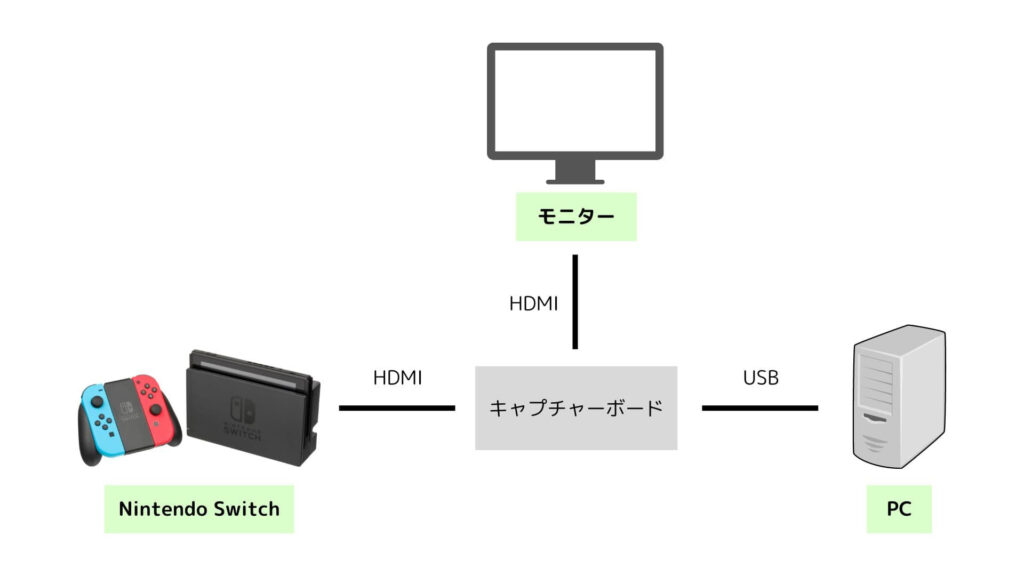
キャプチャーボードとは、家庭用ゲーム機の画面をPCに表示するための機材です。
- Switchには配信機能がないため、Switchゲーム配信には必須
- PS5のゲームをPCで、画質やフレームレートを細かく調整して配信できる
- ゲームと配信ソフトを分けて動作させるため、負荷が減りパフォーマンスが安定する
大きく分けて、PCケースの中に搭載する内蔵型と、USBケーブルなどで接続する外付け型の2つに分かれていますが、内蔵型は
- ノートPCで使用できない
- PC内部の接続端子などについての知識が必要になる
といった難しさがあるため、初心者の方は外付け型がおススメです。

私はAVerMediaというメーカーの、Live Gamer EXTREME GC550 Plusというキャプチャーボードを使用しています。
キャプチャーボードでは定番と言われており、ゲーム機からPCへの遅延も少なく、安定して配信・録画をすることができます。
モニターアーム
モニターは付属のスタンドでデスク上に置くとスペースを圧迫してしまうのが難点ですが、それを解消して使い勝手を良くしてくれるのがモニターアームです。
モニターアームがあるとモニター下のスペースを有効活用できるだけでなく、角度や高さを自由に変えられるのでPC操作時の負担が減るというメリットがあります。
私は2台のモニターを設置できるアームを使っていますが、モニター2台を横に並べて表示できるので、非常にPCの操作がしやすいです。
個人的には、モニターの高さを調節できるという点が、モニター付属スタンドにはない大きなメリットです。

視点が悪いままゲームをすると首に負担がかかってしまいます。モニターアームは非常におススメです!!!
スマートフォン
スマホ単体ではPCゲーム配信には直接関係ありませんが、スマホゲームをPCで配信したい場合は、スマホの画面をPCにミラーリングするためのソフトが必要です。
iPadやスマホの画面をOBS Studioに表示する方法については、別の記事で詳しく紹介しているので、そちらも参考にしてみてください。
マイクアーム
マイクアームを使用することで、配信しない時には邪魔にならないところに置いておき、配信するときだけマイクを口元に持ってくるといった使い方ができます。
また、ノイズ除去の効果があるポップガードを取り付けやすいというメリットもあります。
アームレスト・リストレスト
アームレスト・リストレストは、キーボード・マウスの手前に置くことで手首の負担を減らす効果があります。
長時間ゲームをしていると、手首が痛くなってしま歌め、快適なゲームプレイをする上ではとても重要なアイテムです。

私はサンワサプライのものを使っていますが、非常に安価なのにも関わらず、劣化もせず柔らかいので手首が全く痛くならないので気に入ってます。
最後に
ゲーム配信に最低限必要なものはこちら。
- ゲーミングPCまたはゲーム機
- パソコンデスク
- キーボード・マウス
- マイク
- モニター
必須ではありませんが、あると配信環境が充実するものがこちら。
- Webカメラ
- キャプチャーボード
- モニターアーム
- マイクアーム
- アームレスト・リストレスト
配信する際は、機材だけでなく配信ソフトや人によってコメント読み上げツールなど必要になります。
配信のやり方については下記ページで解説していますので、ぜひご覧ください。
















コメント